先日、広島東洋カープが日本シリーズ進出を決めた2018年10月19日。
カープの応援に熱中していたら、iPhoneを落として画面が割れてしまいました。
保護フィルムはつけていたのですが、その甲斐もなくかなり大きく割れました。ただ、幸か不幸かMacBook Proを修理したばかりだったので、1日で難なく新しいスクリーンに修理完了。
今回の経験を元に、手順などをまとめましたので同じようにiPhoneのスクリーンが割れてしまった方は参考にしてください。
目次
iPhoneの画面が割れたときの修理方法
昨日はカープの応援に熱が入っていたら、iPhoneを落としてスクリーンが割れてしまいました。
Apple製品の修理ブログをタイムリーで書いていたので、即店舗での修理を予約!
AppleCareに入っており、3000円くらいで直せる模様。念のため入っておいてほんとによかった( ´ ▽ ` )ノ#ぽこみちのへっぽこ話 pic.twitter.com/hrSPf6aPwF— ぽこみち|家族が趣味 (@pokomichi_apple) October 20, 2018
iPhoneの画面割れを修理するには3つの方法がありますが、手元からiPhoneが数日間無くなる配送修理は今回の方法はおすすめできません。
生活必需品となっているiPhoneが手元から無くなるのはかなり致命的です。
しかも、Apple Store直営店やApple正規サービスプロバイダでは1時間もあれば修理してもらえるので、持ち込み修理が良いですよ。
Apple正規サービスプロバイダに行く
どのエリアでも対応できるのが、Apple正規のサービスプロバイダに製品を持ち込んで修理する方法です。
各地にAppleでトレーニングを受けた方々がいるサービス拠点がありますし、実際に対面で対応してくれるのは安心できますよ。
ぽこみちは広島の正規サービスプロバイダで修理をしてもらいましたが、1時間もかからずに完了しました。
Apple Store直営店に行く
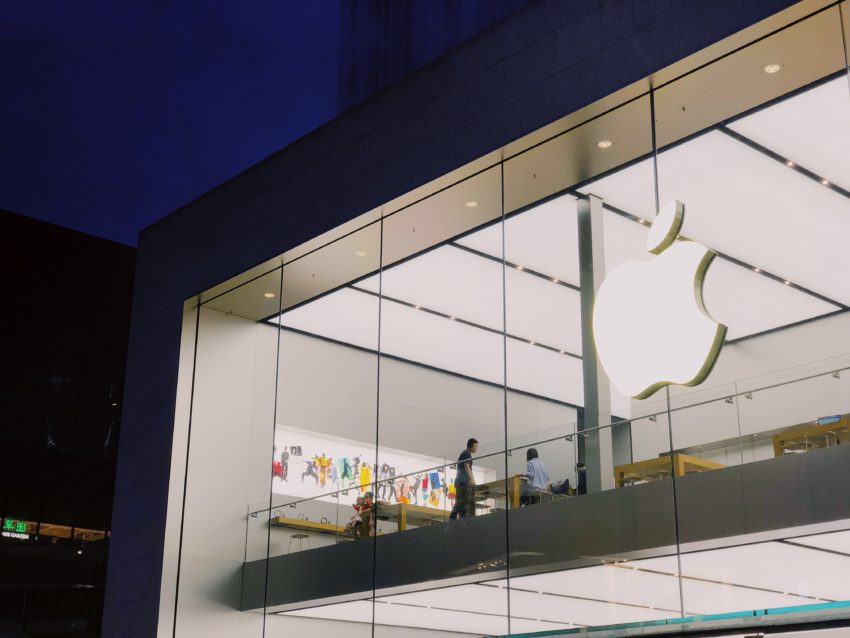
広島に住んでいるぽこみちには無縁ですが、東京、名古屋、大阪、京都、福岡、仙台にあるApple Store直営店に製品を持ち込んで修理する方法もあります。
直営店だとより安心感が増しますよね!
Apple正規サービスプロバイダ、Apple Store直営店ともにAppleサイトのお問い合わせページから来店予約をしましょう。
来店予約をしておけば、対応までの待ち時間もないので助かります。
修理する前の事前準備
iPhoneを修理に持って行く前に、事前に対応しておいたほうが良いこと、準備しておくと手続きが早くなることがありますので、そちらもご紹介します。
iPhoneのバックアップをとる
まず、修理過程でその他の問題が発生した場合、工場出荷時の状態にしないといけない場合があります。
そんな、もしもの時のためにiPhoneのバックアップをとりましょう。
iCouldでのバックアップ方法
はじめに、簡単なiPhone端末を使った、iCloudでのバックアップ方法を簡単にご紹介します。
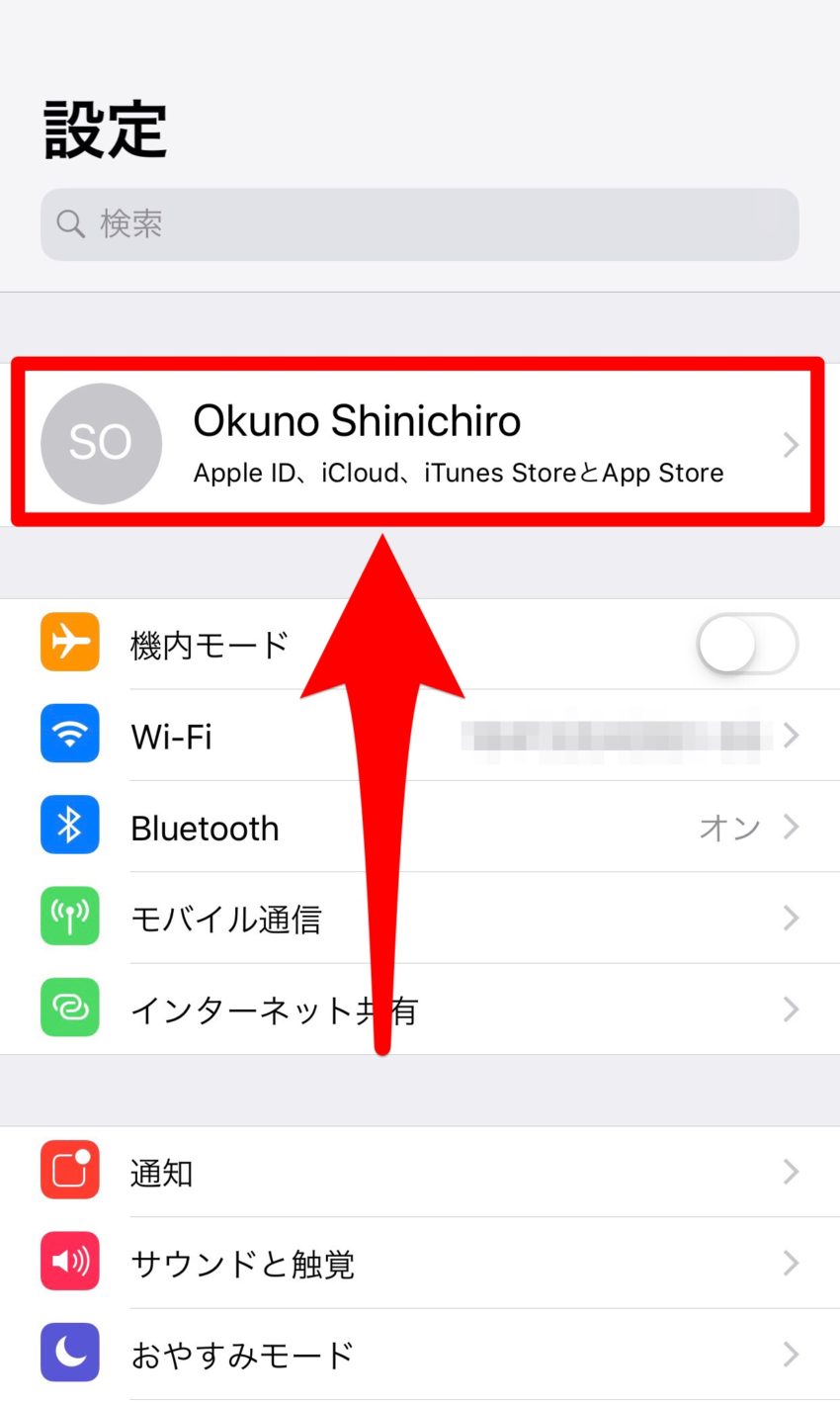
まず、設定画面の一番上にある、アカウント名をタップします。
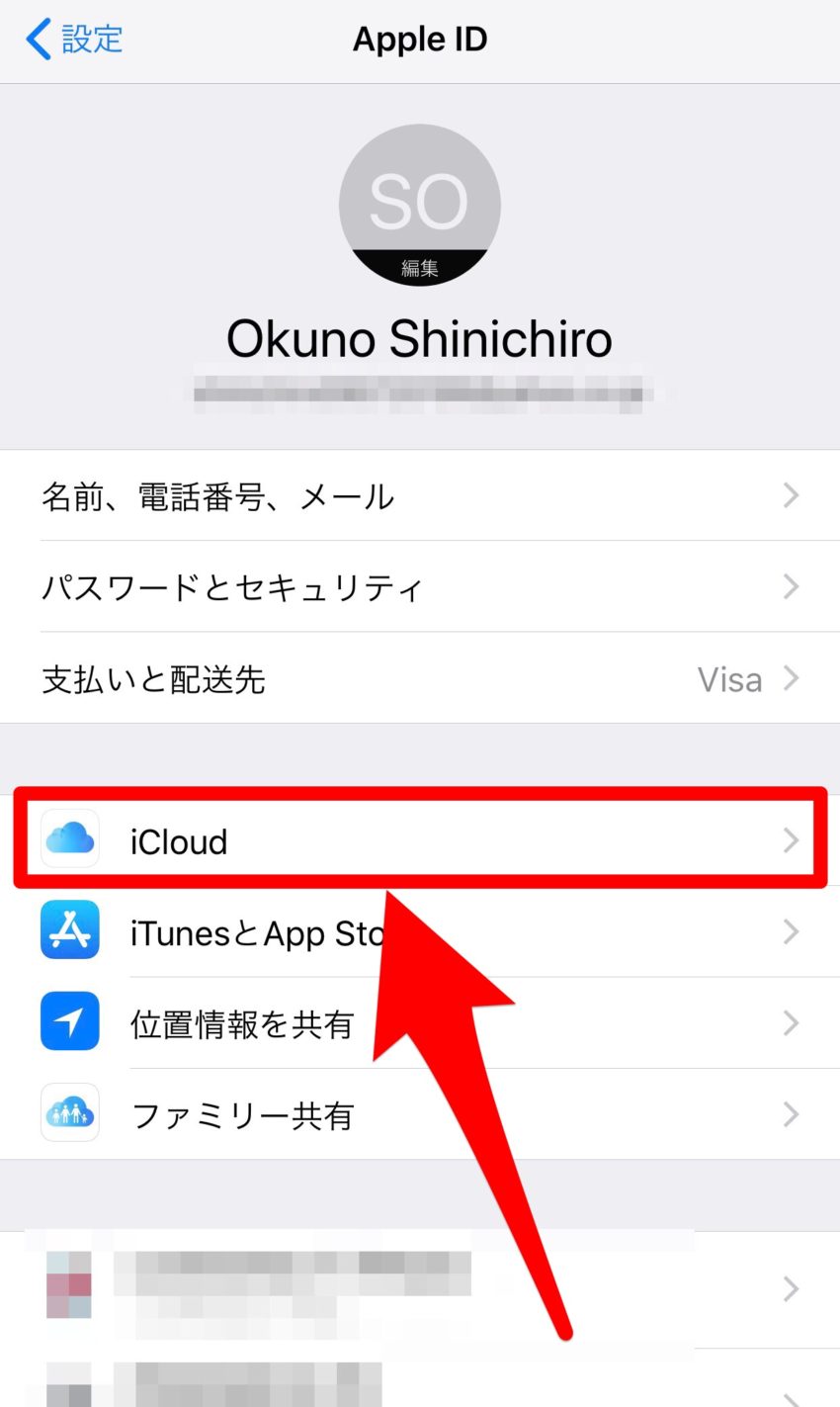
Apple ID設定画面の「iCloud」をタップします。
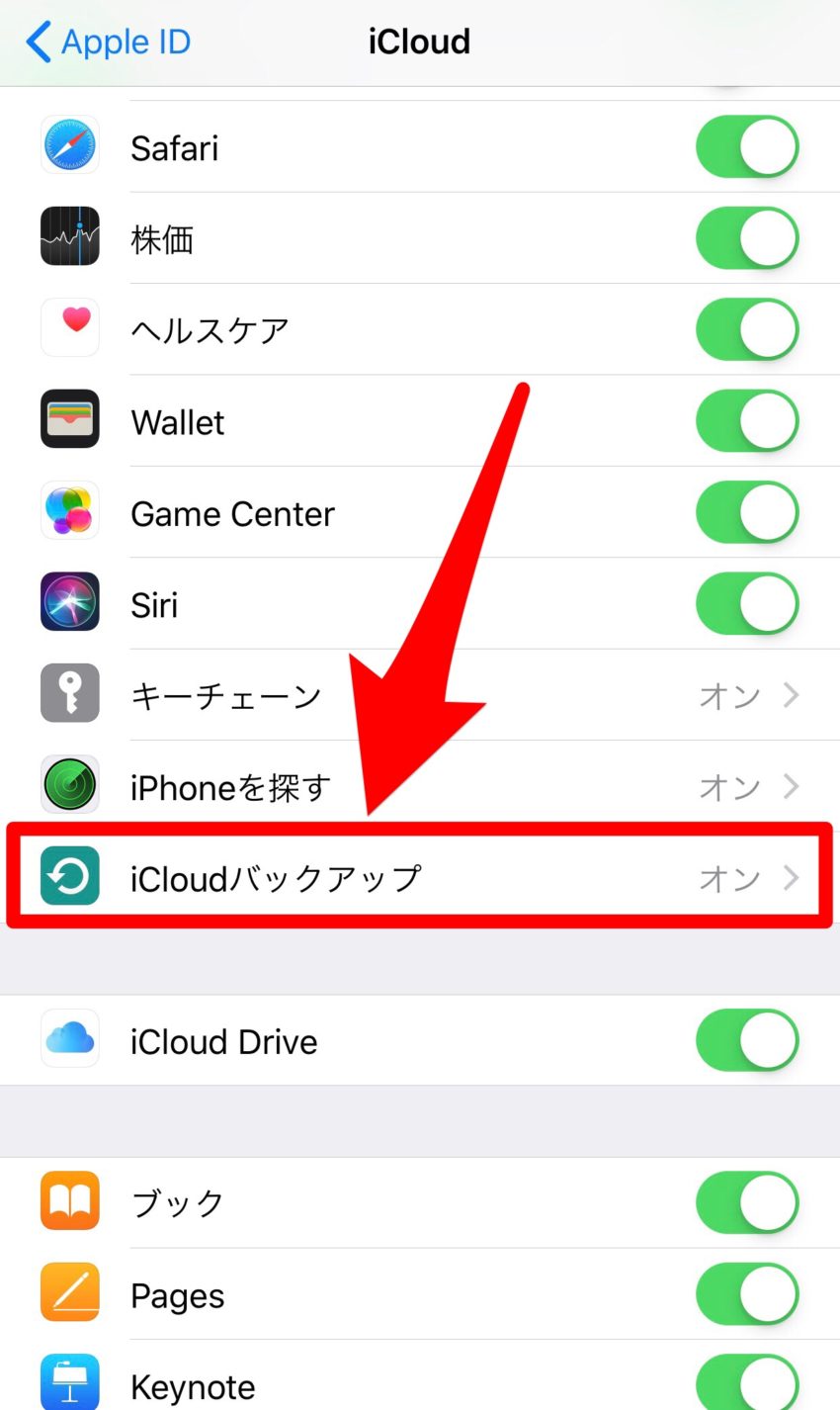
次にiCloudメニューの中にある、「iCloudバックアップ」をタップします。
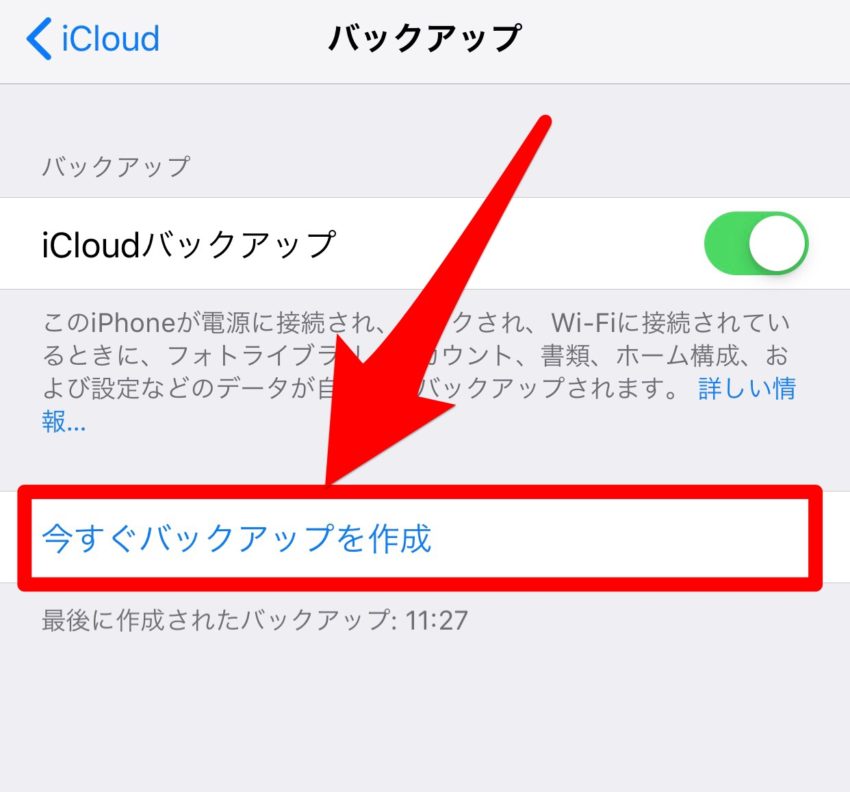
iCloudバックアップがオフの場合はオンにして、「今すぐバックアップ」をタップして完了です。
※バックアップ作成にはWiFi環境が必要です。
iCloudのバックアップ内容を確認する方法も補足します。
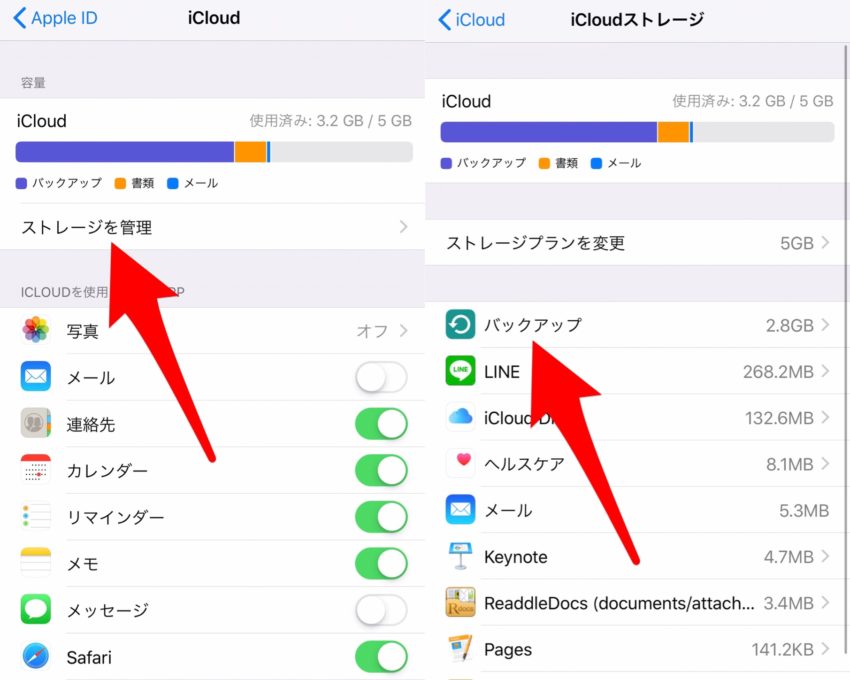
iCloudメニューの「ストレージを管理」をタップして、「バックアップ」をタップします。
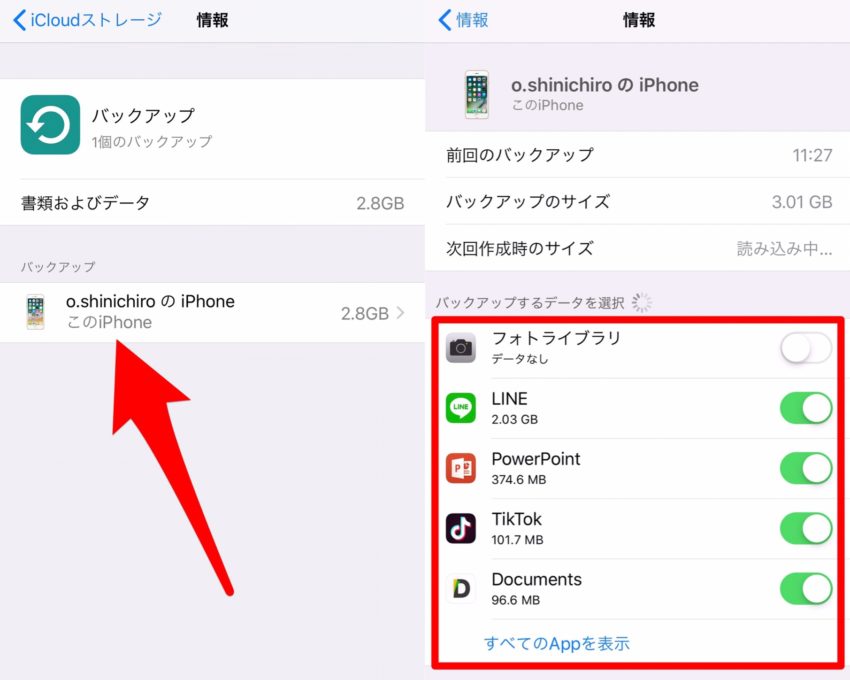
バックアップメニューにある該当iPhoneをタップして、バックアップするアプリ一覧から確認することができます。
ただし、iCloudでのバックアップはストレージを拡張していないと5GBの容量しかないので、重要なアプリやデータのみのバックアップになります。
iPhoneの完全なバックアップをとるときはパソコンでのバックアップがおすすめです。
パソコンでのバックアップ方法
ぽこみちはiCouldのストレージ契約をしていないため、パソコンでバックアップをとっています。
パソコンでのバックアップだと、iPhoneの完全なバックアップが保存されるので一番安心です。
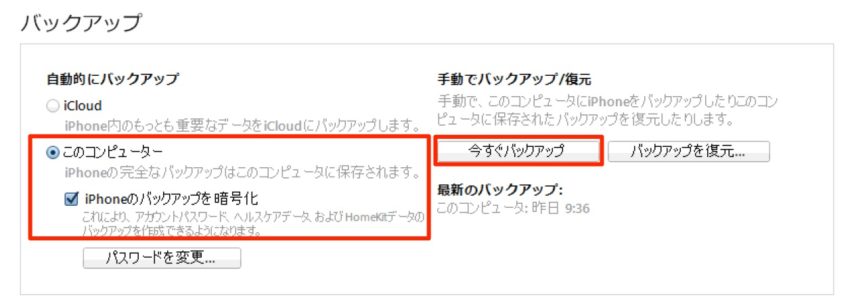
パソコンでのバックアップ方法は、まずiPhoneをパソコンに繋いでiTunesでiPhoneの画面を開きます。
左メニューの「概要(初期画面)」にバックアップという項目があるので、「このコンピューター」を選択して「今すぐバックアップ」をクリックして完了です。
あとは、バックアップが保存されるまで待ちましょう。
iPhoneのパスコードをオフにする
iPhoneの修理をしてもらう前に、パスコードをオフにする必要があるので、事前にしておくとほんの気持ち手続きが早いです。
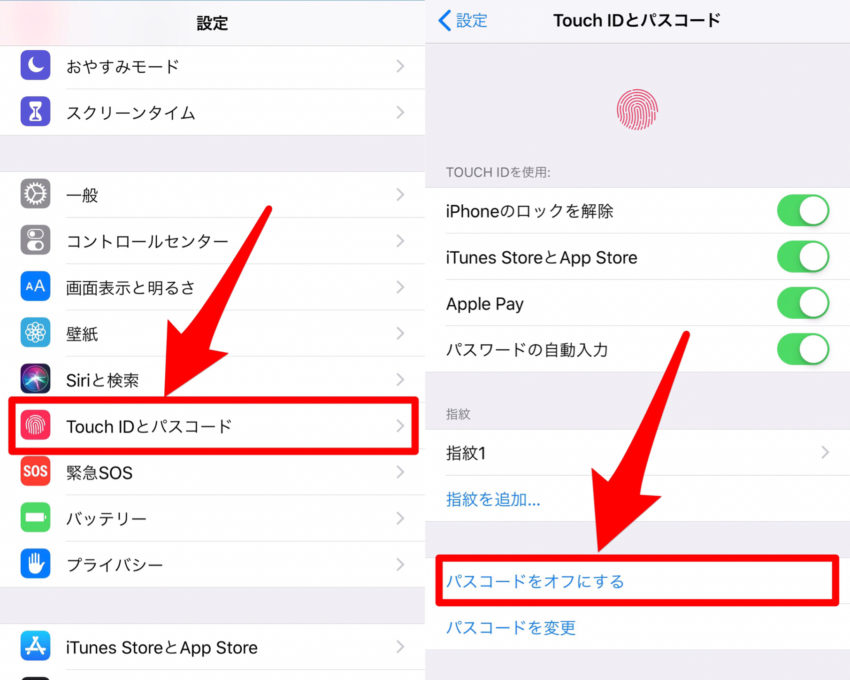
設定画面の「Touch IDとパスコード」にある、「パスコードをオフにする」から設定が完了です。
オフにする際、Apple IDのパスワード入力が必要です。
iPhoneを探すをオフにする
パスコードのオフ同様、iPhoneを探すもオフにする必要があります。
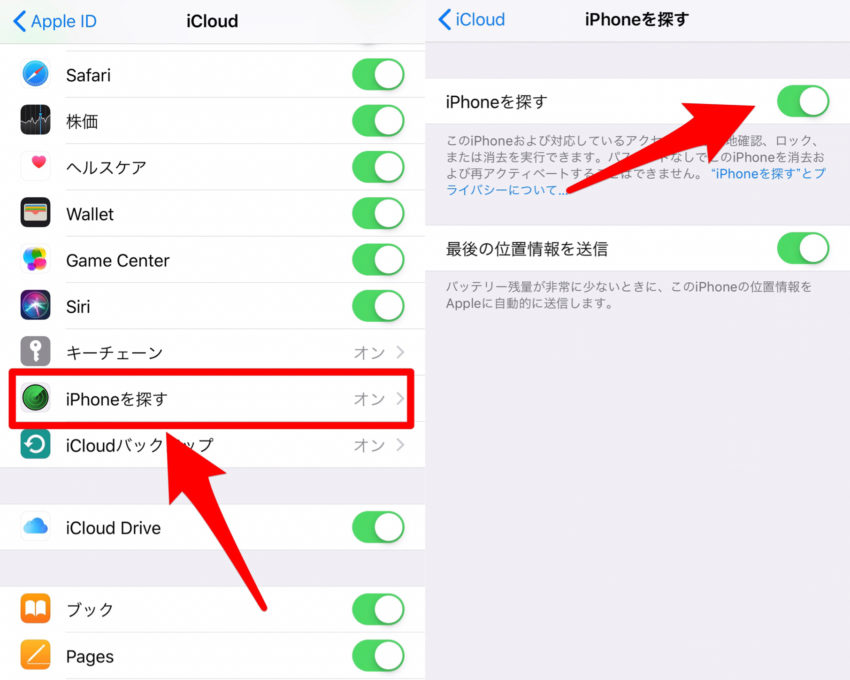
iCloudにある「iPhoneを探す」を開いて、「iPhoneを探す」をオフにして完了です。
こちらもパスコードのオフ同様、オフにする際にApple IDのパスワード入力が必要です。
この3つの処理をしておくと、安心して手早くiPhoneを修理してもらうことができますよ!
iPhoneの画面割れの修理費用
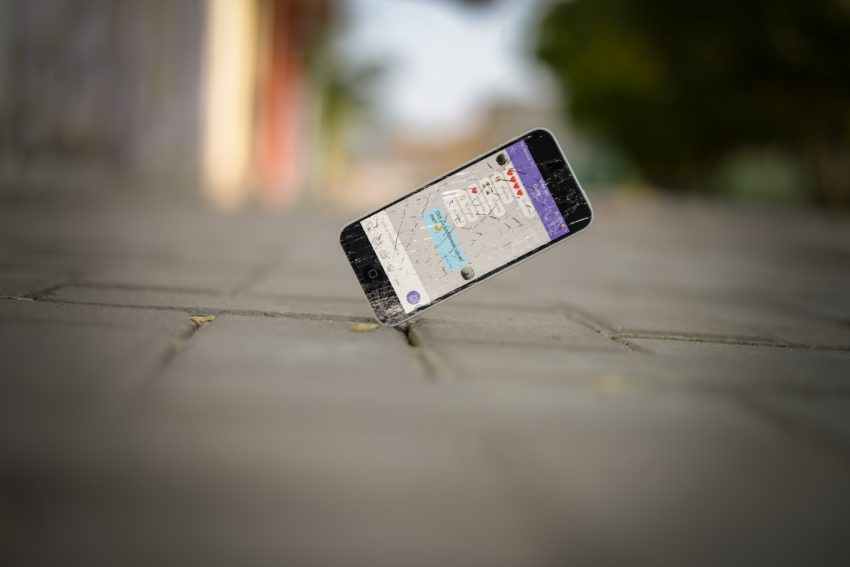
iPhoneの画面割れの修理費用はAppleCare+に加入しているかどうかで変わります。
- AppleCare+加入:3,400円(税別)
- 保証対象外:14,800〜37,400円(税別)
保証対象外の場合は、かなり費用がかかる上、端末によって費用が異なります。
ぽこみちが使っているiPhone7plusだと19,400円なので、16,000円(税込17,280円)分の費用がかからずに済みました。
AppleCare+の費用は14,800円だったので、加入費用分の元は取れたことになりますね。
各端末の画面修理費用はiPhoneの画面修理料金一覧でご確認ください。
iPhone画面割れ修理のまとめ
日々使っている中で、落としたりぶつけたりしてiPhoneの画面が割れてしまうことはあると思います。
今回改めて思ったのは、そんなときのためにAppleCare+には入っておこうということ。そして、ガラスフィルムなど耐久性の高い画面フィルムをしっかり付けておこうということです。
この記事が、iPhoneの画面が割れて困っている人の参考になれば光栄です。


